إصلاح شاشة اللمس المتوافقة مع HID مفقودة
نشرت: 2022-12-22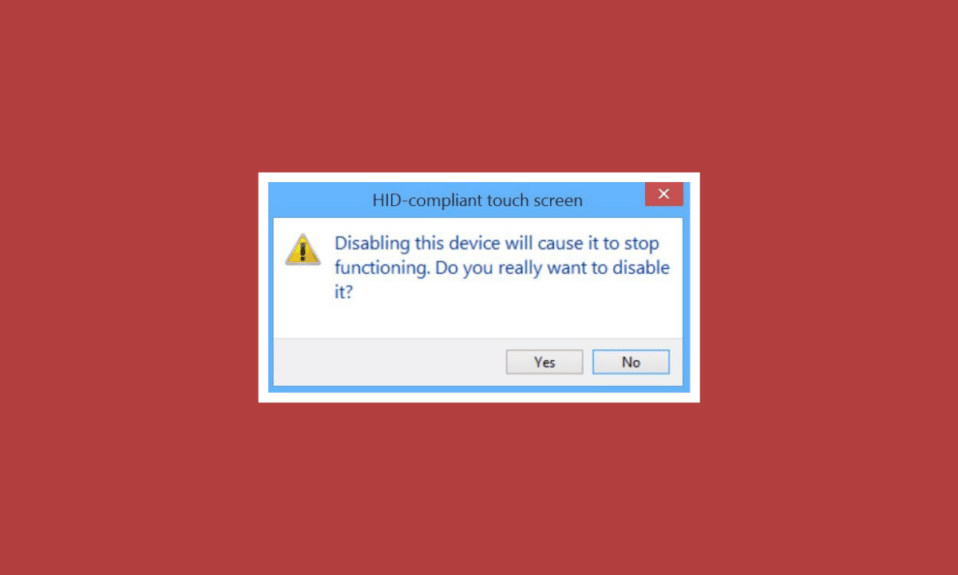
تُمكِّن أجهزة الواجهة البشرية المعروفة أيضًا باسم HID الأشخاص من إدخال البيانات في النظام أو حتى التفاعل مباشرة مع الكمبيوتر عبر الماوس أو لوحة المفاتيح أو عصا التحكم. يجعل HID تحكم الإنسان في الكمبيوتر أمرًا ممكنًا. هذه العملية تبسط تثبيت أجهزة الإدخال. ومع ذلك ، بالنسبة لمستخدمي نظام التشغيل Windows 10 ، يمكن أن تختفي شاشة اللمس المتوافقة مع HID من إدارة الأجهزة في نظامهم. هذه مشكلة شائعة أبلغ عنها مستخدمو Windows والتي قادتنا إلى دليلنا اليوم والذي يعتمد فقط على إصلاح شاشة اللمس المتوافقة مع HID المفقودة. إذا كنت شخصًا يتعامل مع نفس المشكلة ، فدعنا نبدأ مع المستند على الفور ونتعامل مع مشكلة شاشة اللمس HID.
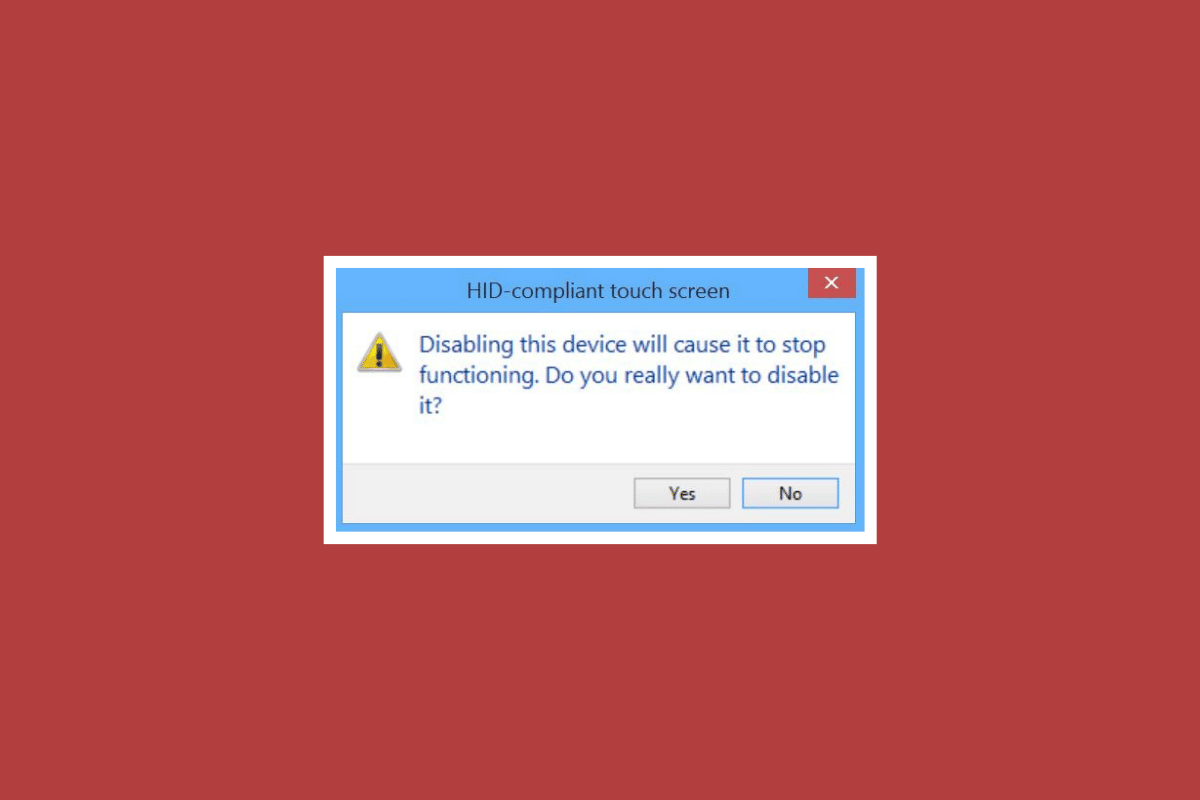
محتويات
- كيفية إصلاح شاشة اللمس المتوافقة مع HID مفقودة في نظام التشغيل Windows 10
- الطريقة الأولى: إظهار الأجهزة المخفية
- الطريقة 2: تشغيل مستكشف أخطاء الأجهزة والأجهزة
- الطريقة الثالثة: تحديث برامج تشغيل شاشة اللمس
- الطريقة الرابعة: إعادة تثبيت برامج تشغيل شاشة اللمس
- الطريقة الخامسة: قيمة برنامج تشغيل شاشة اللمس Chane
- الطريقة السادسة: إلغاء تثبيت Windows Update
- الطريقة السابعة: تحديث BIOS
- الطريقة 8: إجراء استعادة النظام
- الطريقة 9: إصلاح Windows
- الطريقة العاشرة: إصلاح أو استبدال شاشة اللمس
كيفية إصلاح شاشة اللمس المتوافقة مع HID مفقودة في نظام التشغيل Windows 10
يمكن أن تختفي شاشة HID التي تعمل باللمس على جهازك لعدد من الأسباب ، بما في ذلك:
- إذا تم تعطيل شاشة اللمس يدويًا على النظام ، فقد يحدث الخطأ المذكور.
- إذا فشل النظام في تثبيت برامج تشغيل شاشة اللمس بشكل افتراضي في النظام ، فلا بد أن يحدث الخطأ.
- يمكن أن ينتج أيضًا عن مشكلة في البرامج إذا كنت قادرًا على استخدام شاشة اللمس في BIOS.
- يمكن أن تؤدي مشكلات الأجهزة أيضًا إلى الخطأ المذكور في حالة تعذر استخدام شاشة اللمس في BIOS.
- يمكن أيضًا أن تكون مشكلة في الأجهزة أو البرامج الثابتة / BIOS إذا لم يتم عرض اختبار شاشة اللمس الذي يمكن إجراؤه في اختبار المكون على شاشة الاختبار.
وفقًا للأسباب المذكورة أعلاه ، إذا كانت المشكلة بسبب مشكلة في الجهاز ، يمكنك محاولة الاتصال بخدمة إصلاح الأجهزة لإصلاح المشكلة. إذا كان الخطأ متعلقًا بأي مشكلة في البرنامج ، فيمكنك اختيار الإصلاحات المتوفرة في الطرق التالية:
الطريقة الأولى: إظهار الأجهزة المخفية
تتمثل الخطوة الأولى لحل المشكلات المتعلقة بشاشات اللمس HID في نظام التشغيل Windows 10 في إظهار الأجهزة المخفية. هناك احتمال أن تكون قد أخفيت شاشة اللمس عن طريق الخطأ. لذلك ، يجب عليك إظهار هذه الأجهزة في إدارة الأجهزة في نظامك.
1. اضغط على مفتاح Windows ، واكتب إدارة الأجهزة وانقر فوق فتح .
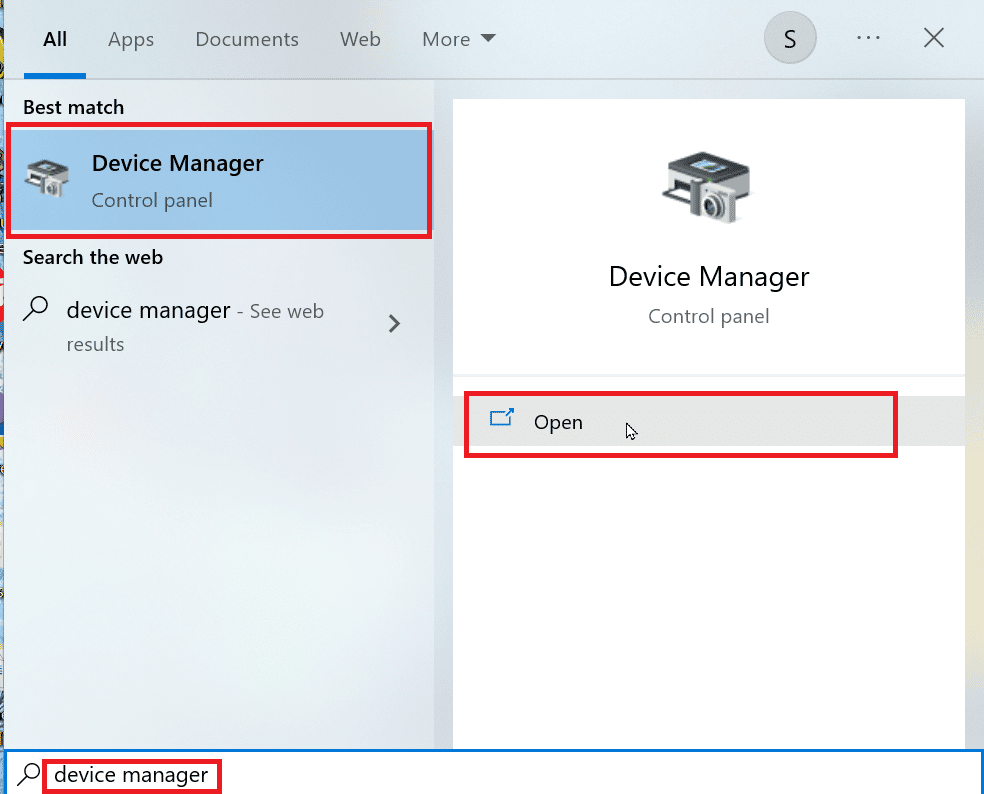
2. انقر فوق علامة التبويب عرض ثم انقر فوق إظهار الأجهزة المخفية .
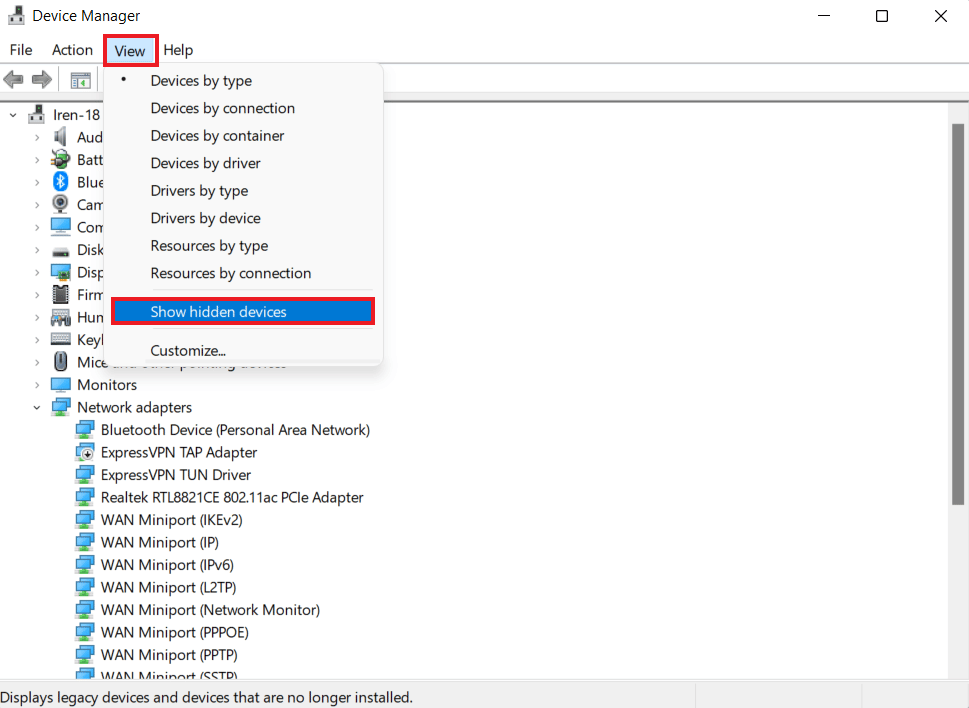
3. ثم انقر فوق علامة التبويب " إجراء " وحدد " فحص تغييرات الأجهزة" .
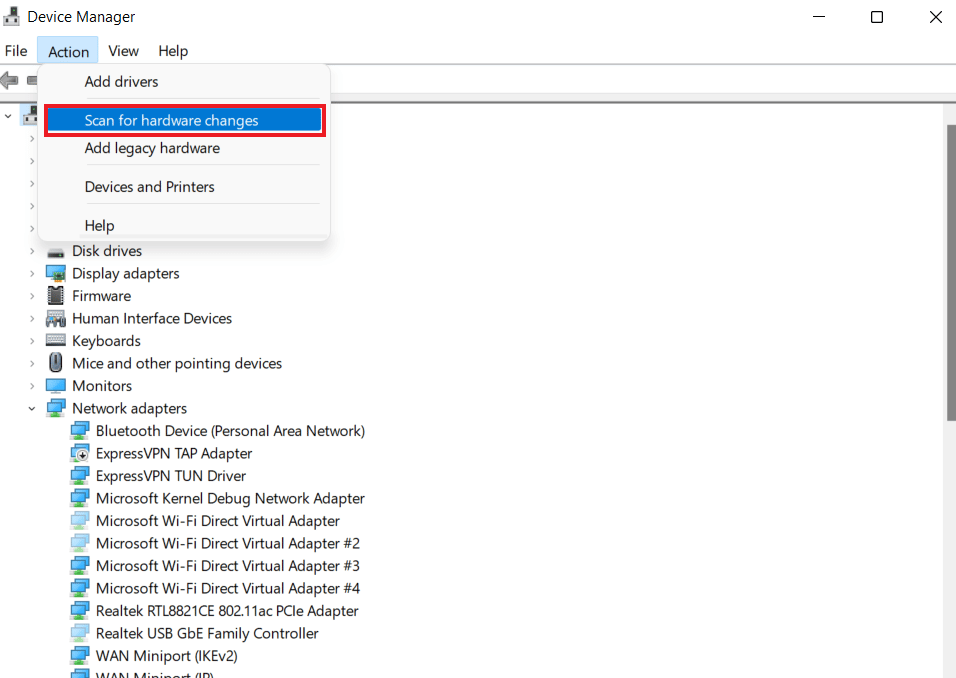
4. الآن ، تحقق من ظهور شاشة اللمس المتوافقة مع HID في قسم Human Interface Devices الآن.
الطريقة 2: تشغيل مستكشف أخطاء الأجهزة والأجهزة
يمكن أن يحدث خطأ مفقود في شاشة اللمس أيضًا إذا كانت هناك مشكلات في الأجهزة أو الجهاز. سيساعدك تشغيل مستكشف الأخطاء ومصلحها في اكتشاف بعض المشكلات المعروفة وإصلاحها. يعد تشغيل مستكشف الأخطاء ومصلحها أمرًا سهلاً وموثوقًا به أيضًا في اكتشاف مشكلات الأجهزة غير المثبتة والمتصلة بنظامك. يمكنك معرفة كل شيء عن كيفية تجربة هذه الطريقة بمساعدة دليلنا ، تشغيل مستكشف أخطاء الأجهزة والأجهزة لإصلاح المشكلة.
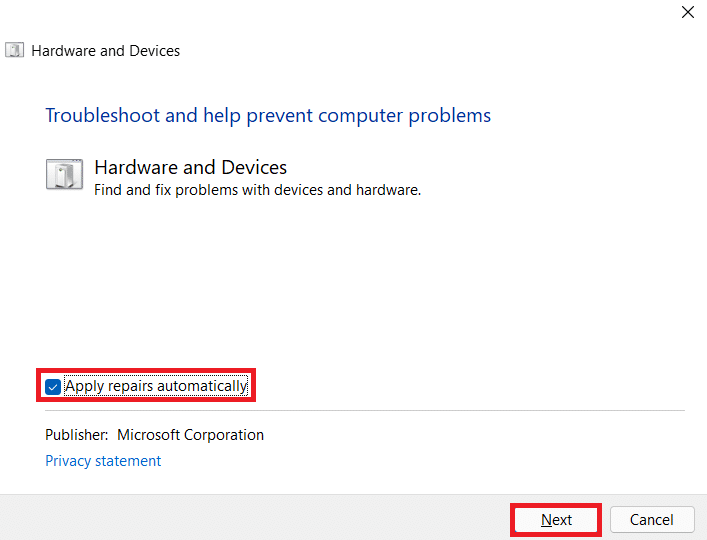
اقرأ أيضًا: إصلاح برامج تشغيل Windows التي تم العثور عليها لجهازك ولكنها واجهت خطأ
الطريقة الثالثة: تحديث برامج تشغيل شاشة اللمس
لحل مشكلة فقدان شاشة اللمس المتوافقة مع HID ، فإن الشيء التالي الذي يجب أن تجربه هو تحديث برامج تشغيل شاشة اللمس من مدير الجهاز. يمكن أيضًا أن تمنعك برامج التشغيل القديمة من الوصول إلى الشاشة التي تعمل باللمس ، وبالتالي يجب تحديثها بانتظام.
1. قم بتشغيل لوحة التحكم في إدارة الأجهزة كما هو موضح في الطريقة الأولى .
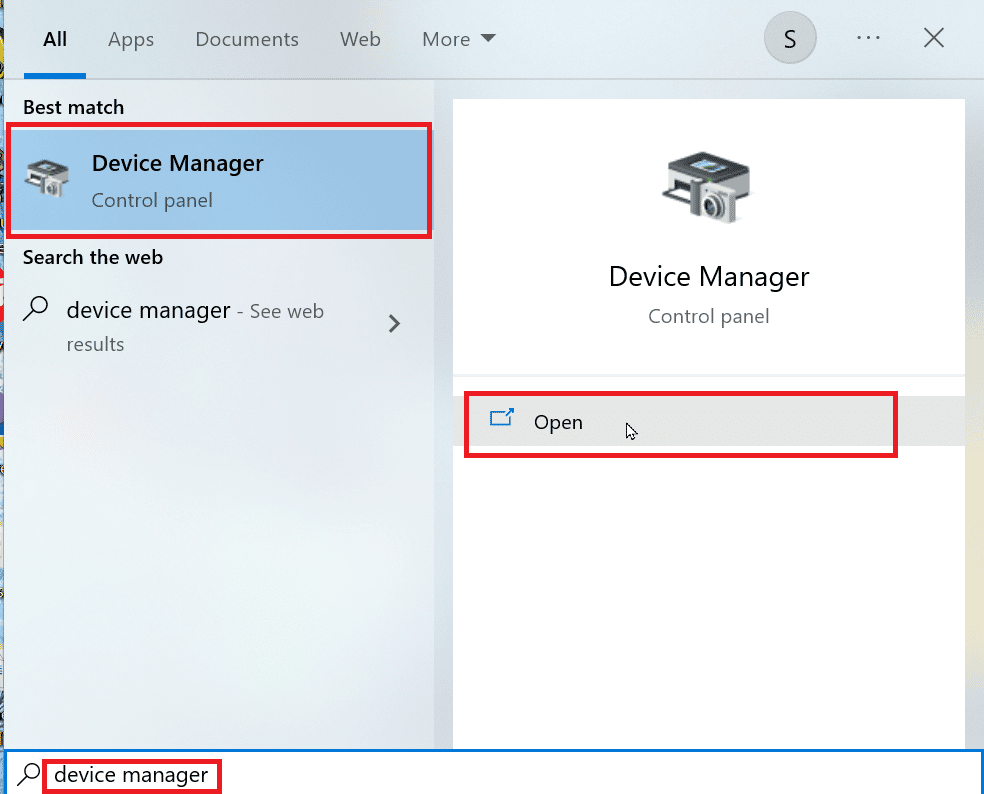
2. الآن ، انقر نقرًا مزدوجًا فوق Human Interface Devices لتوسيع محتوياتها.
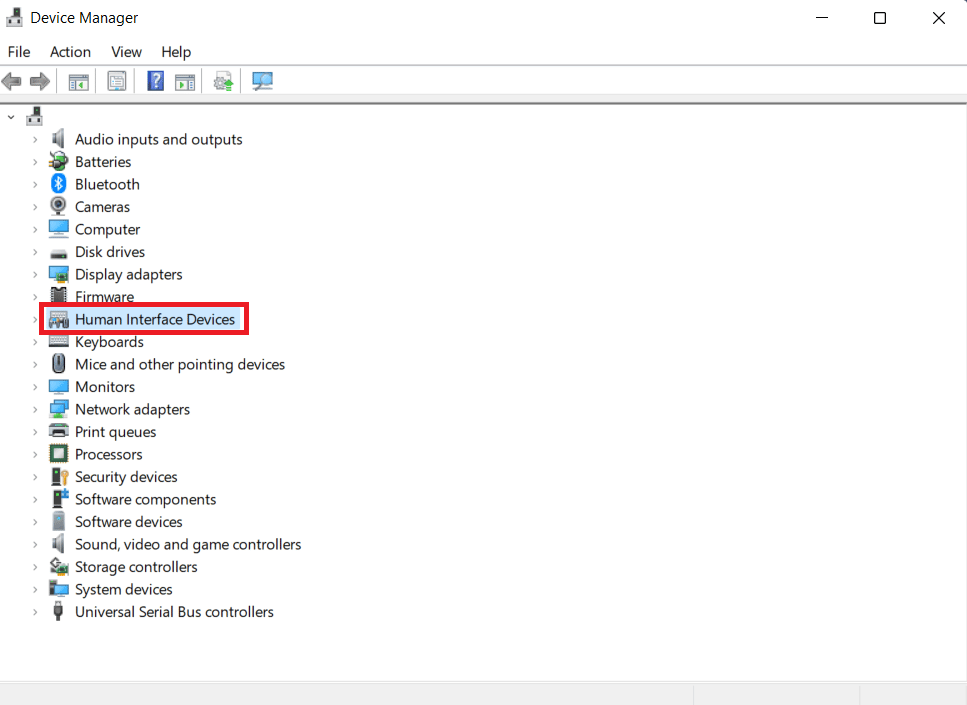
3. بعد ذلك ، انقر بزر الماوس الأيمن فوق أحد الأجهزة وحدد تحديث برنامج التشغيل .

4. بعد ذلك ، حدد المربع للمسح تلقائيًا بحثًا عن برامج التشغيل.
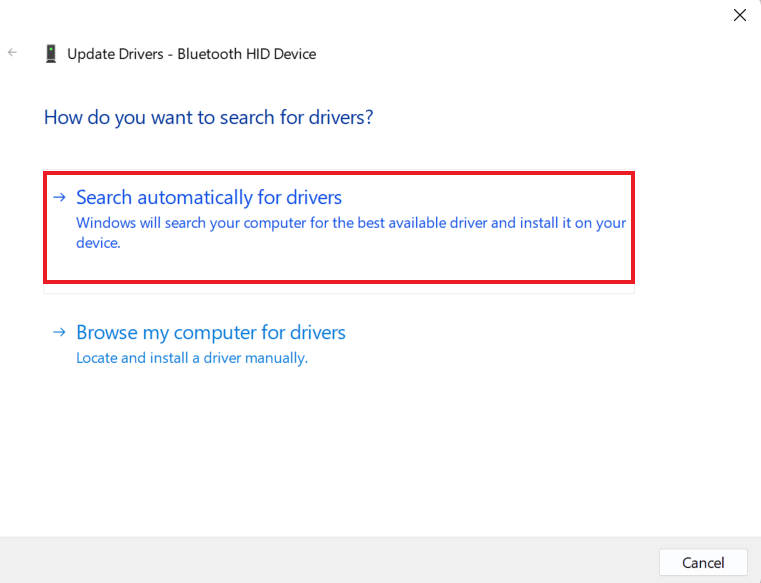
5. باتباع نفس الطريقة ، قم بتحديث جميع برامج تشغيل HID وتحقق مما إذا كانت مشكلة برنامج تشغيل شاشة اللمس المتوافقة مع HID قد تم إصلاحها.
الطريقة الرابعة: إعادة تثبيت برامج تشغيل شاشة اللمس
إذا لم يكن تحديث برامج تشغيل الشاشة التي تعمل باللمس مفيدًا ، فيمكنك إلغاء التثبيت ثم إعادة التثبيت مرة أخرى أيضًا. إذا لم يتم تثبيت برامج تشغيل شاشة اللمس بشكل صحيح ، فيمكنها مقاطعتك في الوصول إلى شاشة اللمس ، لذلك يجب عليك إعادة تثبيت برامج التشغيل هذه على نظامك. للقيام بذلك ، يجب عليك أولاً إلغاء تثبيت برامج التشغيل الخفية التي لا تستخدم بنشاط الخطوات الموضحة أدناه:
1. قم بتشغيل قائمة البحث ، واكتب موجه الأوامر ، وانقر فوق تشغيل كمسؤول .
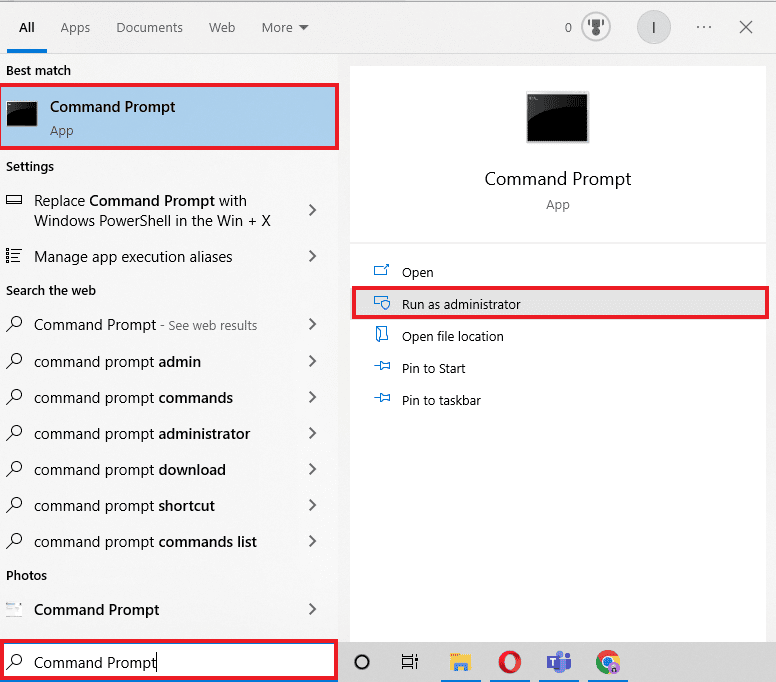
2. الآن ، الصق الأمر المقدم واضغط على مفتاح Enter .
تعيين devmgr_show_nonpresent_devices = 1
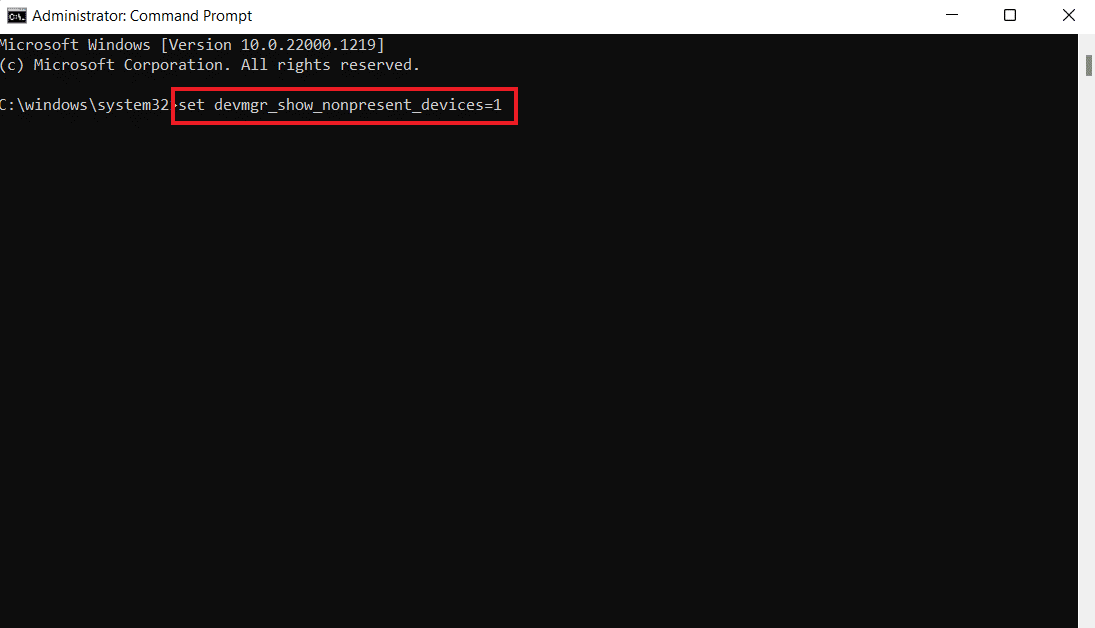
3. بعد ذلك ، أدخل devmgmt.msc كأمر لتشغيل إدارة الأجهزة .
4. حدد علامة التبويب عرض فيه وانقر فوق إظهار الأجهزة المخفية من القائمة.
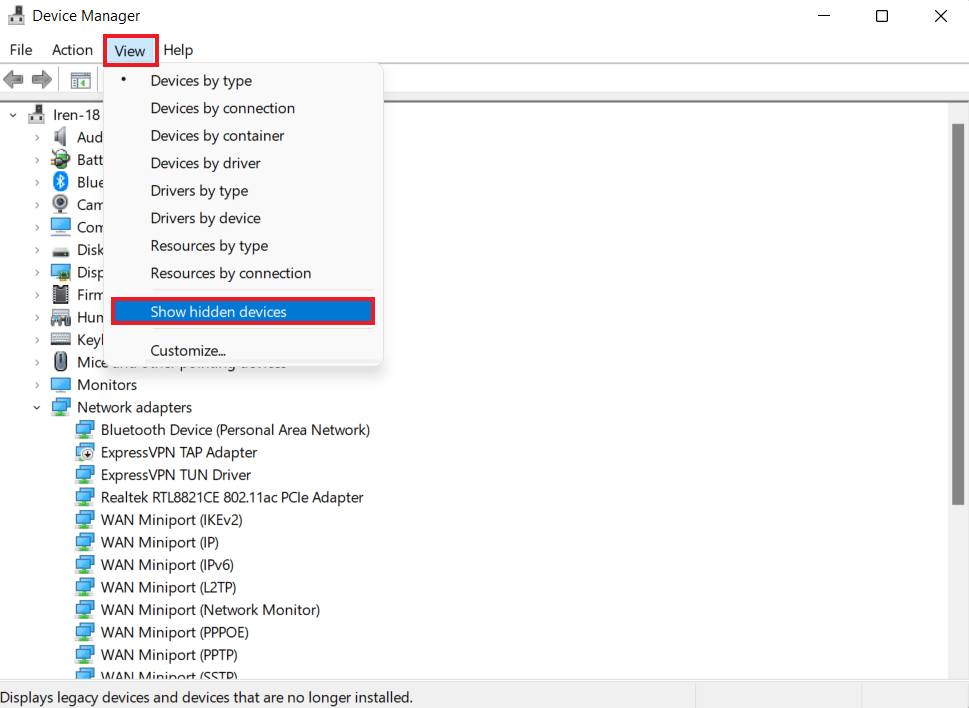
5. سيعرض لك الأمر قائمة بالأجهزة وبرامج التشغيل والخدمات التي لم يتم تثبيتها أو إلغاء تثبيتها بشكل صحيح.

6. ابحث عن الجهاز الذي تبحث عنه ، وانقر بزر الماوس الأيمن فوقه ، وحدد إلغاء التثبيت .
7. بعد ذلك ، أعد تشغيل الكمبيوتر .
8. بمجرد إعادة تشغيل النظام ، افتح إدارة الأجهزة ، ومن علامة التبويب الإجراء ، انقر فوق المسح بحثًا عن تغييرات الأجهزة .
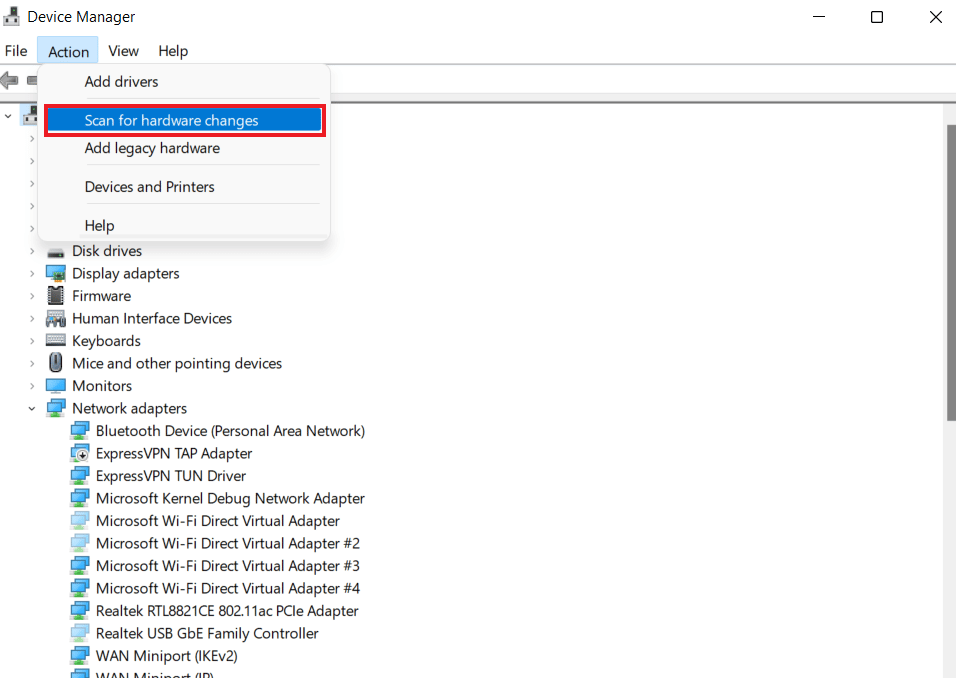
9. الآن ، تحقق مما إذا كان النظام قد اكتشف جهاز شاشة اللمس وإذا تم تثبيت برنامج التشغيل الخاص به تلقائيًا.
قد يؤدي ذلك إلى حل خطأ مفقود في برنامج تشغيل شاشة اللمس المتوافق مع HID.
اقرأ أيضًا: إصلاح مشكلة برنامج تشغيل وحدة التحكم في الصوت للوسائط المتعددة
الطريقة الخامسة: قيمة برنامج تشغيل شاشة اللمس Chane
هناك العديد من القيم الأساسية في محرر التسجيل لنظام التشغيل Windows الخاص بك. في حالة تكوين القيم بشكل غير صحيح ، يمكن أن تنشأ مشكلة مثل شاشة اللمس المتوافقة مع HID. لذلك ، يجب عليك تغيير هذه القيم لبرنامج تشغيل شاشة اللمس في محرر التسجيل باستخدام الخطوات أدناه:
1. افتح محرر التسجيل بإدخال الأمر regedit في مربع الحوار " تشغيل ".
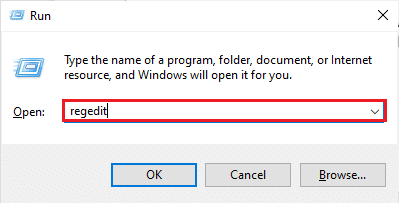
2. الآن ، انتقل إلى مسار الموقع المقدم فيه.
الكمبيوتر \ HKEY_CURRENT_USER \ البرمجيات \ مايكروسوفت \ Wisp \ Touch
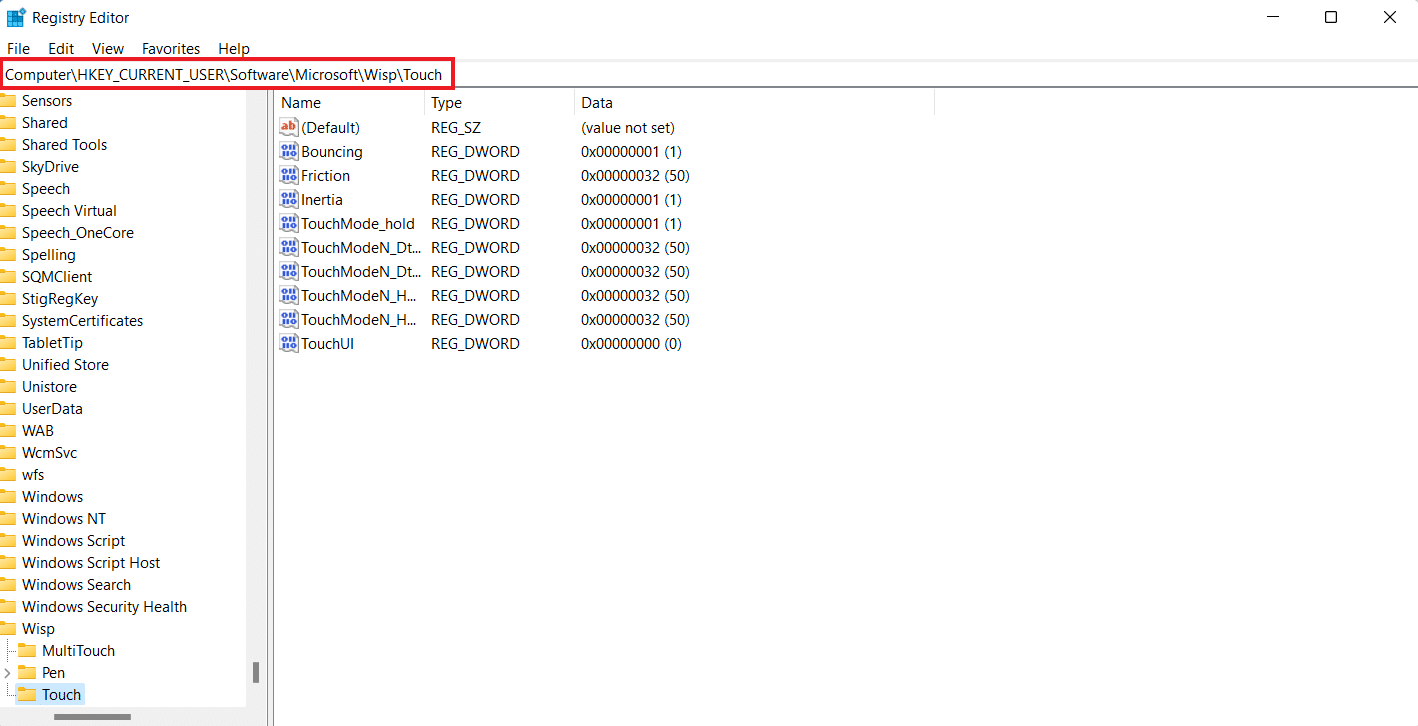
3. انقر نقرًا مزدوجًا فوق مفتاح TouchGate من الجزء الأيمن ، وقم بتغيير بيانات القيمة الخاصة به من 0 إلى 1 وانقر فوق " موافق ".
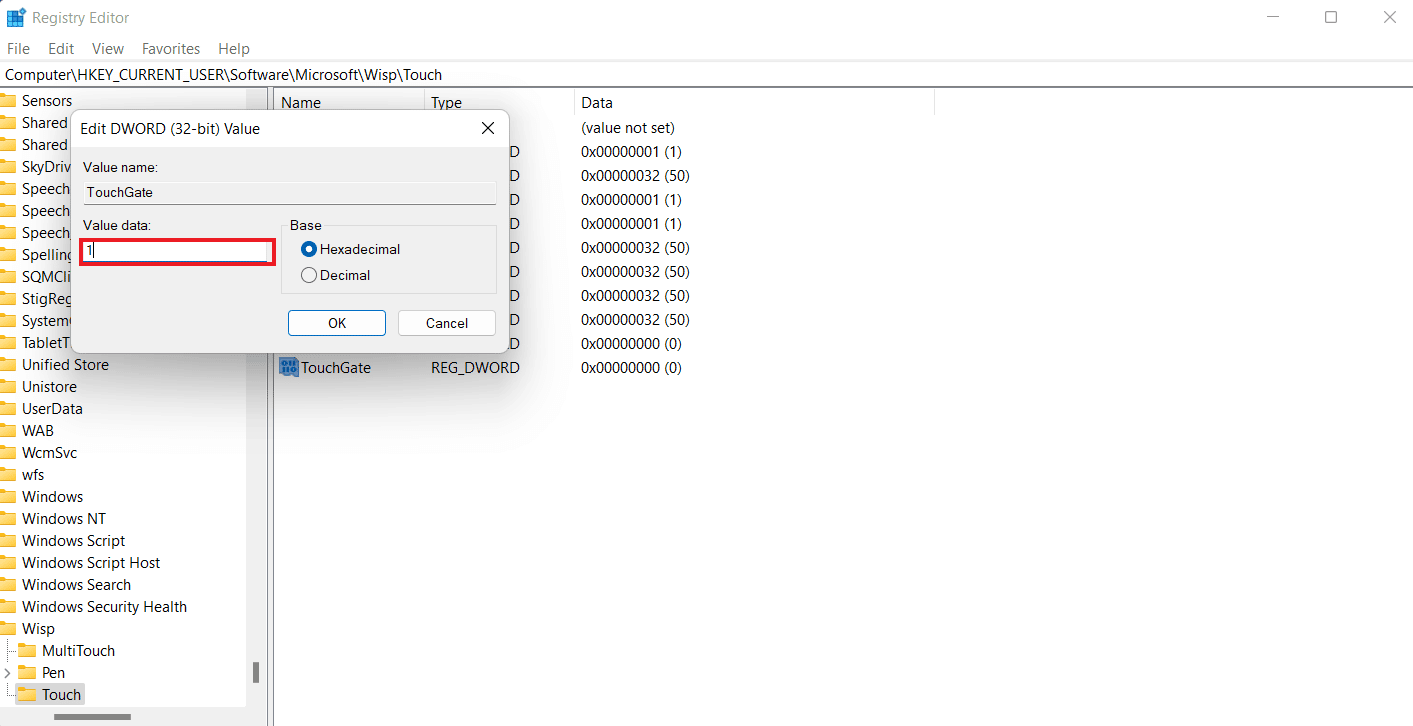
4. في حالة عدم وجود مفتاح TouchGate ، قم بإنشائه بالنقر بزر الماوس الأيمن فوق المساحة ، وتحديد قيمة DWORD (32 بت) ، وتسميتها باسم TouchGate .
الطريقة السادسة: إلغاء تثبيت Windows Update
يمكن أيضًا أن يكون سبب تشغيل شاشة اللمس المتوافقة مع HID بسبب تحديث Windows الأخير على جهازك. يتم تسليم برامج تشغيل HID إلى نظامك من الشركات المصنّعة للمعدات الأصلية (OEM) والتي يتم تثبيتها أثناء تحديث Windows. إذا كان التثبيت تالفًا أو إذا كانت هناك بعض الملفات مفقودة ، فيجب عليك التأكد من إلغاء تثبيت تحديث Windows لإصلاح خطأ شاشة اللمس.
1. افتح إعدادات Windows على جهاز الكمبيوتر الخاص بك.
2. حدد التحديث والأمان من الإعدادات.
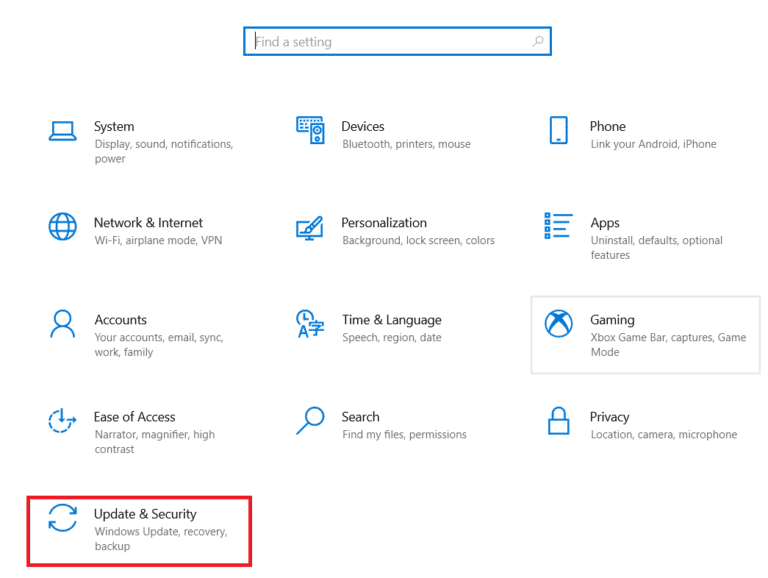
3. ثم انقر فوق "عرض محفوظات التحديث" .
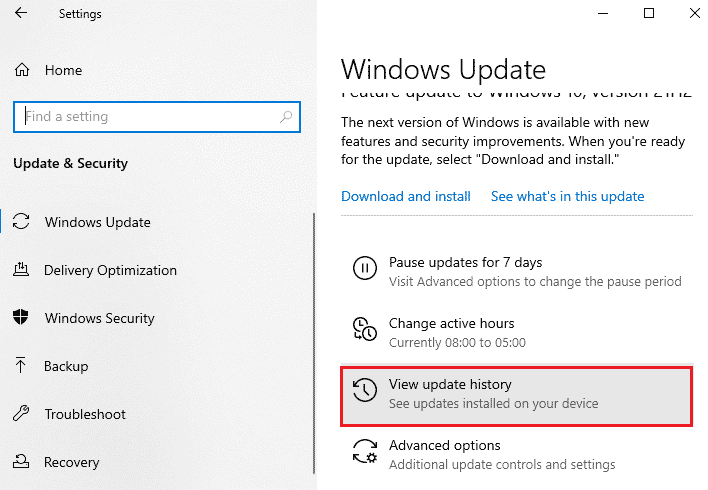
4. انقر فوق إلغاء تثبيت التحديثات في عرض محفوظات التحديث .
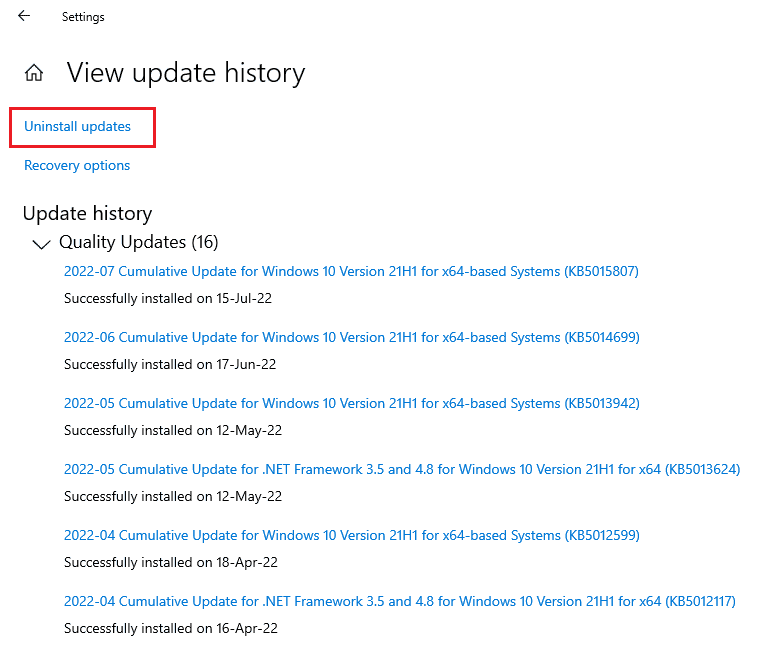
5. أخيرًا ، انقر بزر الماوس الأيمن فوق آخر تحديث وانقر فوق إلغاء التثبيت .
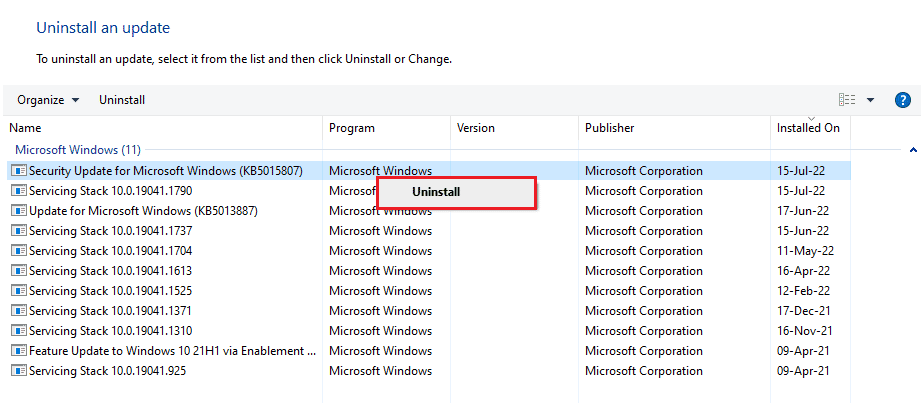
اقرأ أيضًا: إصلاح الطلب الذي فشل بسبب خطأ فادح في جهاز الجهاز
الطريقة السابعة: تحديث BIOS
BIOS هو نظام الإدخال والإخراج الأساسي لجهاز الكمبيوتر الخاص بك. يعمل كوسيط بين نظام تشغيل جهاز الكمبيوتر الخاص بك وأجهزته. وبالتالي ، يعد تحديثه خطوة أساسية إذا كنت تريد تجنب شاشة اللمس المتوافقة مع HID التي تفتقد إلى Windows 10. يمكنك التحقق من دليلنا حول ما هو BIOS وكيفية تحديث BIOS؟
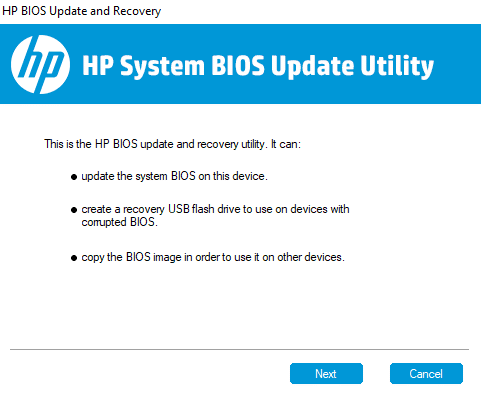
الطريقة 8: إجراء استعادة النظام
يمكن أيضًا حل مشكلة برنامج تشغيل شاشة اللمس المتوافقة مع HID عن طريق إجراء استعادة للنظام. بعد تجربة جميع الطرق المذكورة أعلاه ، إذا استمرت المشكلة ، يمكنك محاولة إجراء استعادة للنظام باستخدام دليلنا حول كيفية استخدام استعادة النظام على Windows 10.
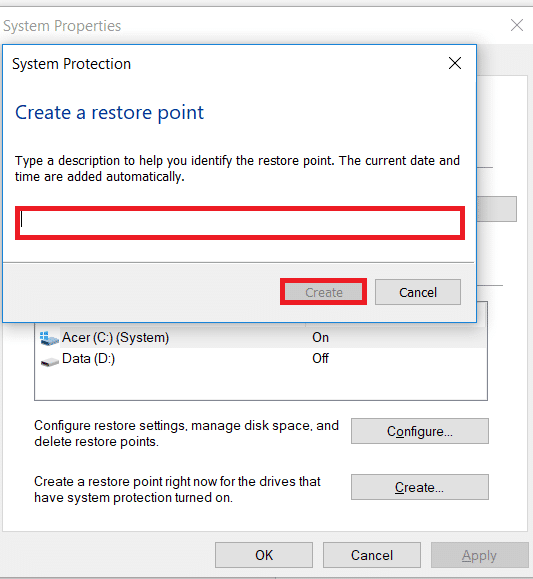
الطريقة 9: إصلاح Windows
كأحد المنتجعات الأخيرة ، يمكنك إصلاح Windows على جهازك. يمكن لمستخدمي Windows إعادة ضبط أجهزتهم التي تعيد نظامهم إلى إعدادات المصنع الخاصة به. يؤدي هذا إلى إلغاء تثبيت جميع برامج التشغيل والتطبيقات والخدمات التي لم يكن من الممكن تثبيتها بشكل صحيح من قبل. قبل إصلاح Windows ، يجب عمل نسخة احتياطية من ملفاتك وبياناتك. يمكنك مراجعة دليلنا حول كيفية إصلاح تثبيت Windows 10 بسهولة لتجربة هذه الطريقة.

اقرأ أيضًا: Fix Touchpad Scroll لا يعمل على نظام التشغيل Windows 10
الطريقة العاشرة: إصلاح أو استبدال شاشة اللمس
أخيرًا ، إذا كنت لا تزال غير قادر على حل شاشة اللمس المتوافقة مع HID المفقودة حتى بعد تنفيذ الطرق المذكورة أعلاه ، فيمكنك إصلاح شاشة اللمس أو استبدالها. هذا لأن احتمالية أن تصبح وحدة التحكم في الشاشة التي تعمل باللمس سيئة عالية. لذلك ، يجب عليك الاتصال بأحد خبراء الأجهزة لفحص شاشة اللمس الخاصة بك لإصلاحها.
الأسئلة المتداولة (FAQs)
س 1. كيف يمكنني تمكين شاشة تعمل باللمس متوافقة مع HID على جهاز الكمبيوتر الخاص بي؟
الجواب. يمكنك تمكين شاشة تعمل باللمس متوافقة مع HID على نظامك عن طريق الوصول إلى إدارة الأجهزة .
س 2. لماذا لا يحتوي نظامي على شاشة تعمل باللمس متوافقة مع HID؟
الجواب. إذا لم تتمكن من العثور على شاشة تعمل باللمس متوافقة مع HID على جهاز الكمبيوتر الخاص بك ، فقد يكون ذلك بسبب تعطيل شاشة اللمس يدويًا أو برامج تشغيل HID القديمة .
س 3. هل يمكنني إلغاء تثبيت شاشة اللمس المتوافقة مع HID على جهاز الكمبيوتر الخاص بي؟
الجواب. نعم ، يمكنك إلغاء تثبيت شاشة اللمس المتوافقة مع HID على جهاز الكمبيوتر الخاص بك عن طريق النقر بزر الماوس الأيمن على Human Interface Devices في إدارة الأجهزة وتحديد إلغاء التثبيت .
س 4. ما يعرف بالجهاز المتوافق مع HID؟
الجواب. يتبع الجهاز المتوافق مع HID بروتوكولًا محددًا للاتصال يتيح استخدامه مع أي نظام تقريبًا .
س 5. هل من الممكن تحويل الكمبيوتر المحمول إلى شاشة تعمل باللمس؟
الجواب. اعتمادًا على طراز الكمبيوتر المحمول ، قد تتمكن من تغيير شاشتك الحالية إلى شاشة تعمل باللمس . إذا كانت اللوحة الأم تدعم الشاشة التي تعمل باللمس ، فقد تتمكن من القيام بذلك.
موصى به:
- إصلاح تعذر النسخ واللصق في جلسة سطح المكتب البعيد
- برنامج Fix Microsoft IPP Class Driver لا يقدم أي لون ، فقط تدرج الرمادي
- إصلاح خطأ برنامج التشغيل IRQL ليس أقل من أو يساوي Rtwlane Sys
- كيفية إصلاح شاشة اللمس في نظام التشغيل Windows 10 لا تعمل
نأمل أن يكون دليلنا حول شاشة اللمس المتوافقة مع HID مفيدًا بدرجة كافية وساعد في حل المشكلة بمساعدة الطرق المذكورة أعلاه. أخبرنا برأيك في دليلنا واترك أيضًا اقتراحاتك أو استفساراتك في قسم التعليقات أدناه.
